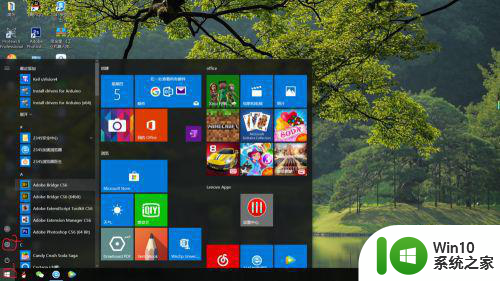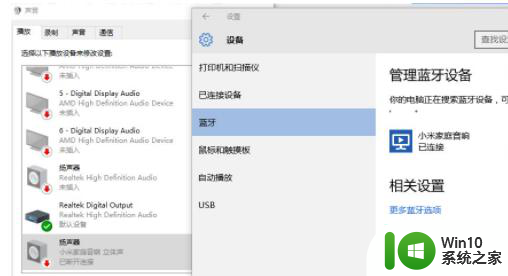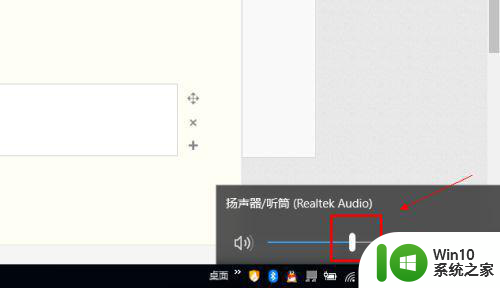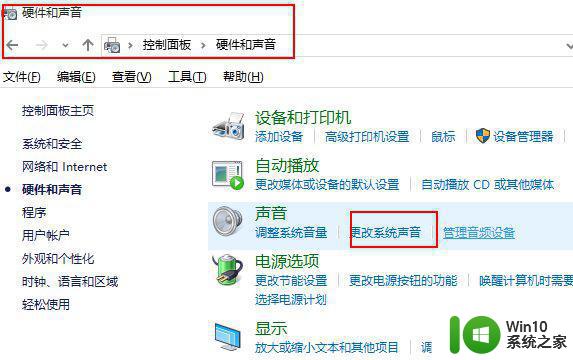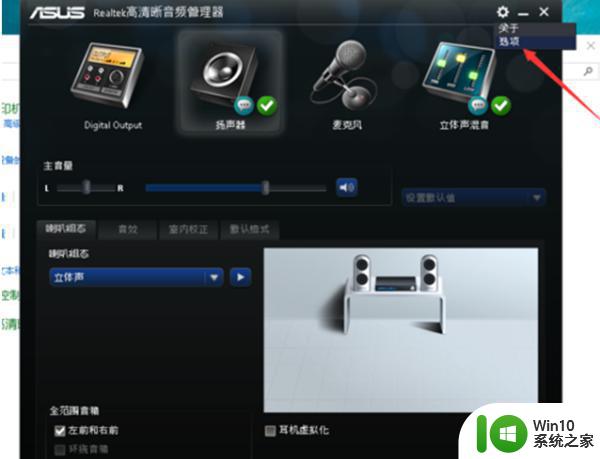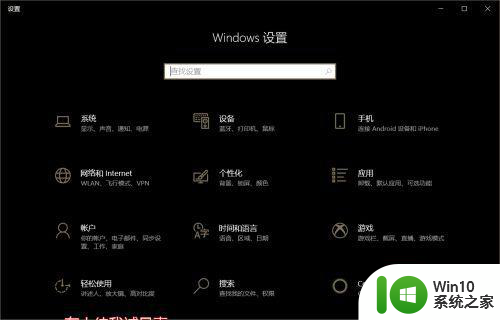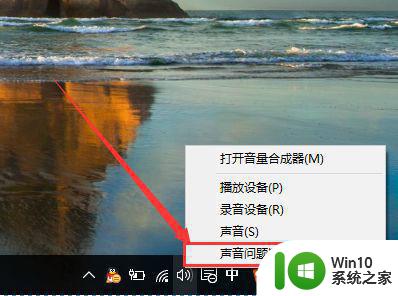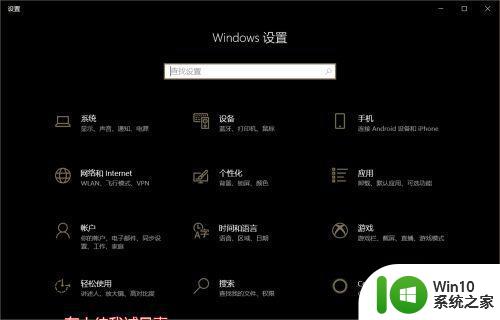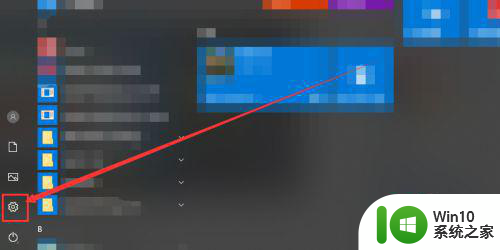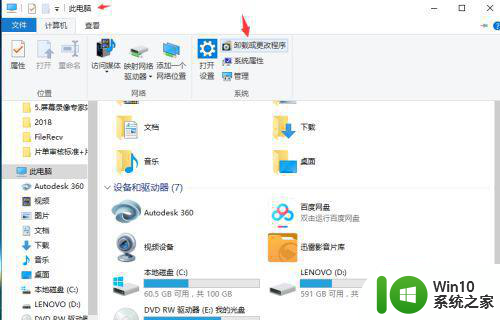解决win10宏基笔记本电脑没有声音的方法 win10宏基笔记本电脑耳机无声音怎么设置
更新时间:2024-03-16 10:56:38作者:yang
在使用win10宏基笔记本电脑时,有时候会遇到没有声音的问题,尤其是在连接耳机时更容易出现无声音情况,要解决这个问题,我们可以通过一些简单的设置来调整。下面将介绍win10宏基笔记本电脑没有声音的解决方法以及如何设置使耳机有声音。愿这些方法能帮助你解决win10宏基笔记本电脑无声音的困扰。
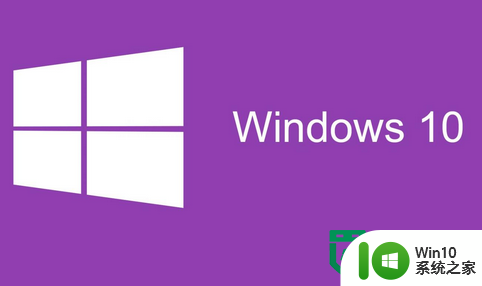
win10宏基笔记本电脑耳机无声音怎么设置:
1、打开宏基笔记本电脑,找到360安全卫士并打开;
2、在360安全卫士的界面的右下角找到“更多”;
3、在搜索工具栏,搜索“驱动大师”;
4、打开“驱动大师”,在界面上点击“驱动安装”;
5、检测系统驱动,发现“声卡(官方)”没有下载安装,安装声卡。
以上就是解决win10宏基笔记本电脑没有声音的方法的全部内容,有需要的用户就可以根据小编的步骤进行操作了,希望能够对大家有所帮助。